Come forzare l'invio di messaggi di testo anziché iMessage a un contatto
Varie / / June 29, 2022
iMessage è il servizio di messaggistica istantanea predefinito di Apple che compete con WhatsApp e Telegram. Oltre alla messaggistica ricca, puoi anche appunta una conversazione in iMessage per consentire un rapido accesso. Tuttavia, può essere fastidioso quando vuoi inviare un semplice messaggio di testo ma iPhone non riesce o lo invia come iMessage.

iMessage funziona solo su dispositivi Apple: iPhone, iPad e Mac. Ma a volte il servizio deve affrontare tempi di inattività o soffre di problemi. Potresti anche avere alcuni contatti che hanno disattivato il loro servizio iMessage o che stanno attualmente riscontrando una scarsa connettività Internet.
Quindi puoi inviare un semplice messaggio di testo invece di un iMessage. Questo post mostrerà come forzare l'invio di un messaggio di testo anziché iMessage a un contatto su iPhone. Questi passaggi sono applicabili agli utenti di iPhone e iPad.
Abilita i messaggi di testo su iPhone o iPad
Per forzare l'invio di un messaggio di testo, devi prima abilitare manualmente l'opzione dal menu Impostazioni sul tuo iPhone o iPad. Anche se puoi usare la maggior parte del
Funzionalità di iMessage sul tuo Mac, inviare un iMessage come testo non è possibile su un Mac, soprattutto perché non ha un modulo SIM. Segui questi passi.Passo 1: Apri l'app Impostazioni sul tuo iPhone o iPad.

Passo 2: Scorri verso il basso e tocca Messaggi.

Passaggio 3: Scorri verso il basso nel menu Messaggi e abilita l'interruttore per l'opzione "Invia come SMS".

Passaggio 4: Verifica di aver abilitato anche la funzione di messaggistica MMS.

L'abilitazione della funzione "Invia come SMS" ti consentirà di forzare l'invio di un iMessage come messaggio di testo a un contatto. Mostriamo come puoi farlo dall'app Messaggi.
Forza Invia iMessage come messaggio di testo
Tieni presente che potrebbero essere applicati costi del corriere poiché gli SMS vengono inviati tramite la rete del corriere sul tuo iPhone o iPad. Se il tuo contatto utilizza un dispositivo Android, il tuo iMessage verrà automaticamente consegnato come messaggio di testo.
Segui questi passaggi per forzare l'invio di messaggi di testo anziché iMessage a un contatto.
Passo 1: Apri l'app Messaggi sul tuo iPhone o iPad.

Passo 2: Tocca l'icona in alto a destra per iniziare una nuova conversazione.
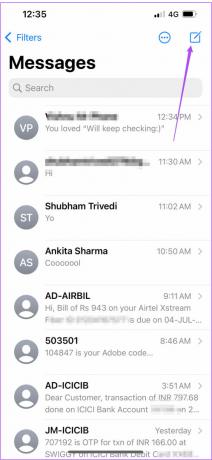
Passaggio 3: Cerca il nome del tuo contatto e invia un iMessage.
Passaggio 4: Tieni premuta rapidamente il fumetto del messaggio che hai appena inviato per visualizzare le opzioni.
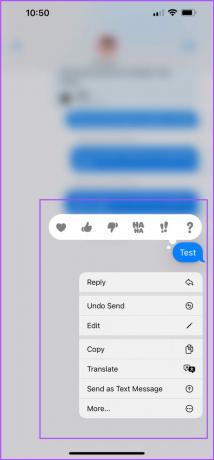
Passaggio 5: Tocca Invia come messaggio di testo.

Il tuo iMessage è stato ora consegnato come messaggio di testo (SMS) al tuo contatto. La bolla verde indicherà lo stesso.
Cosa fare quando l'opzione "Invia come SMS" non viene visualizzata
Se non riesci a vedere l'opzione "Invia come SMS" dopo aver premuto a lungo su un messaggio, assicurati di inviare l'iMessage al numero di telefono del tuo contatto e non all'indirizzo e-mail. Se il tuo contatto ti ha inviato un messaggio con il suo indirizzo email come mittente, questa funzione non funzionerà per te.
Successivamente, puoi provare le seguenti soluzioni se l'opzione non è ancora visibile.
Riattiva iMessage
Passo 1: Apri l'app Impostazioni sul tuo iPhone o iPad.

Passo 2: Scorri verso il basso e seleziona Messaggi.

Passaggio 3: Tocca l'interruttore accanto a "iMessage" per disattivarlo.

Passaggio 4: Tocca di nuovo l'interruttore per riattivarlo.

Passaggio 5: Tocca Invia e ricevi per selezionare il tuo numero di telefono.

Il tuo numero di telefono richiederà del tempo per essere registrato a iMessage.
Passaggio 6: Chiudi l'app Impostazioni e apri Messaggi per vedere se stai ricevendo l'opzione o meno.

Modifica le impostazioni di data e ora
Passo 1: Apri l'app Impostazioni sul tuo iPhone o iPad.

Passo 2: Scorri verso il basso e tocca Generale.

Passaggio 3: Seleziona Data e ora.

Passaggio 4: Tocca l'interruttore per disattivare "Imposta automaticamente".

Passaggio 5: Tocca di nuovo l'interruttore per riattivarlo.

Controlla il tuo fuso orario per assicurarti che sia corretto.

Passaggio 6: Chiudi l'app Impostazioni e apri Messaggi per vedere se stai ricevendo l'opzione o meno.

Invia iMessage come messaggio di testo
Ecco come puoi continuare le tue chat inviando iMessage come messaggio di testo. Controlla il nostro post se tu non è possibile inviare foto o video su iMessage per fissare il problema.
Ultimo aggiornamento il 29 giugno 2022
L'articolo sopra può contenere link di affiliazione che aiutano a supportare Guiding Tech. Tuttavia, non pregiudica la nostra integrità editoriale. Il contenuto rimane imparziale e autentico.



